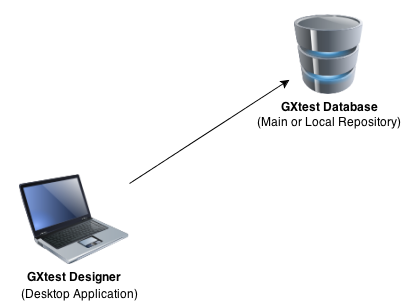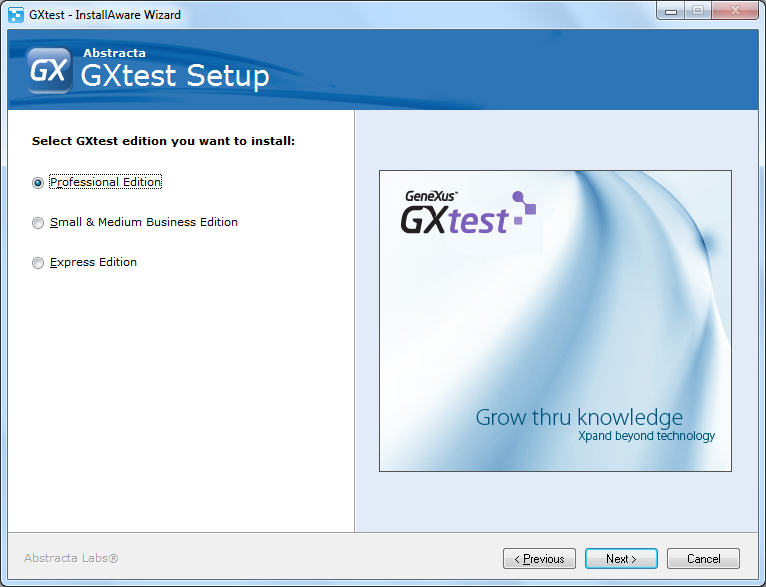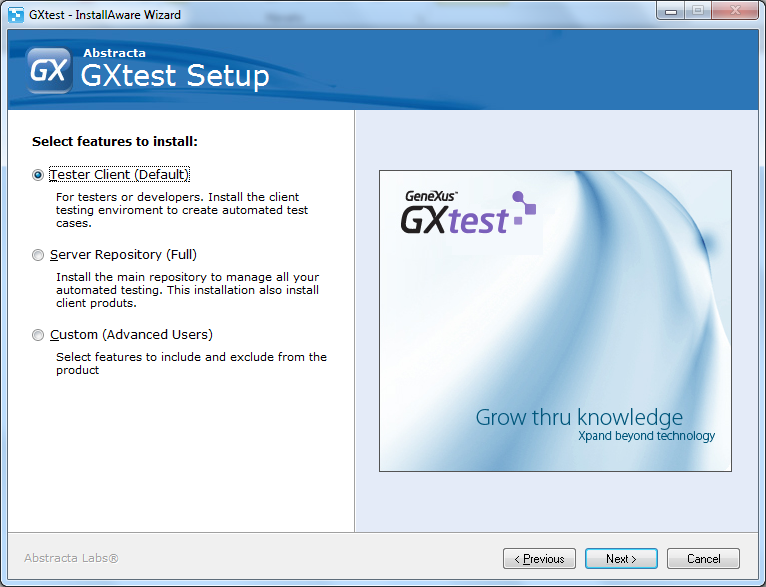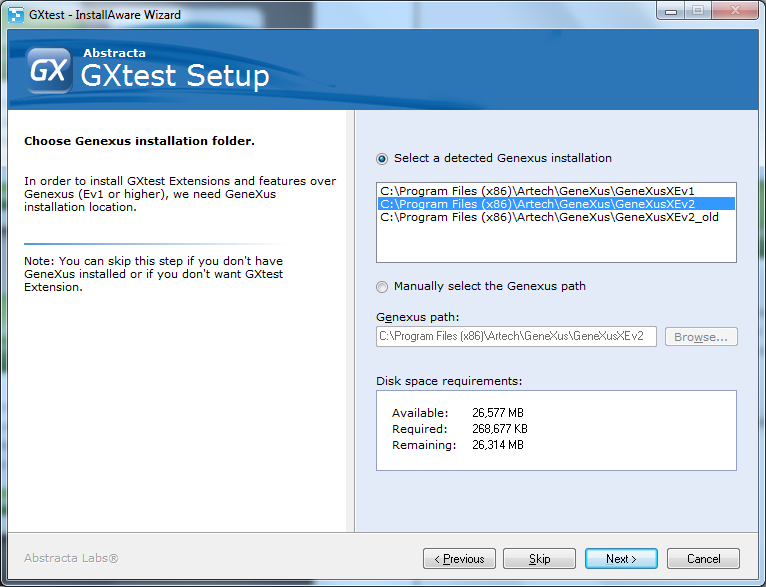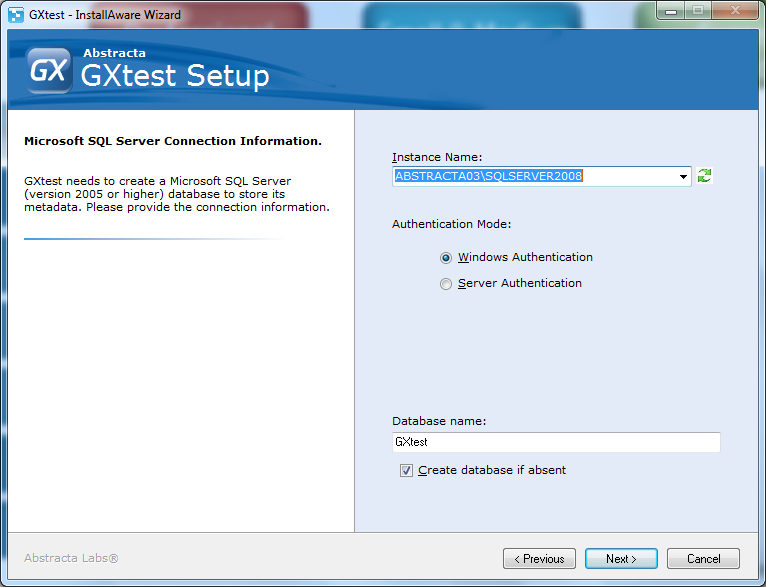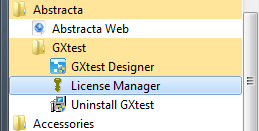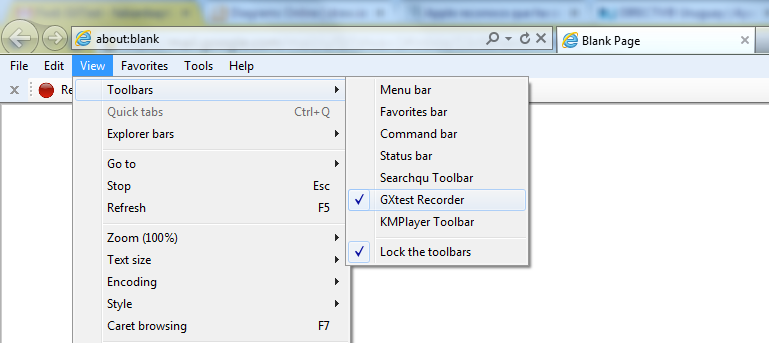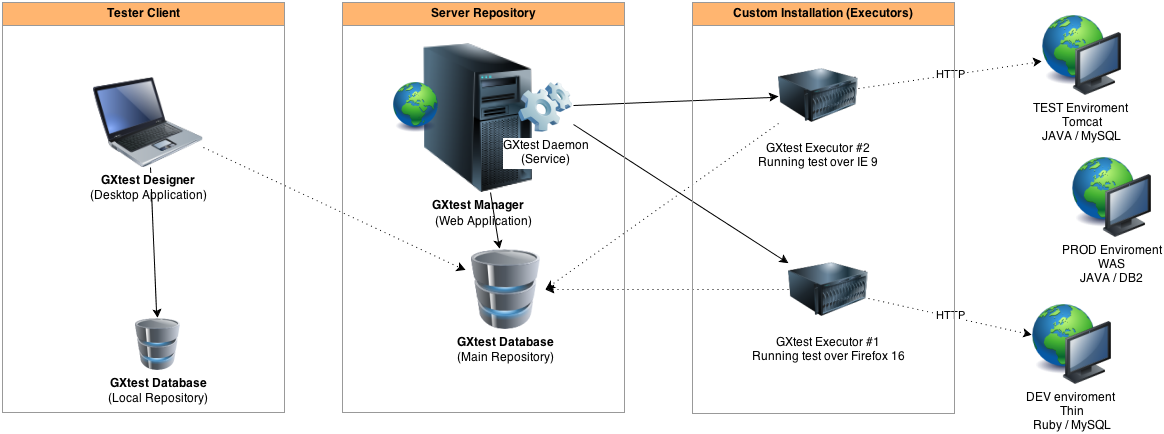Difference between revisions of "Installation guide"
(→Component Details) |
|||
| Line 35: | Line 35: | ||
== Component Details == | == Component Details == | ||
| − | + | There are 5 products in GXtest Suite that can be installed together or separetly. | |
| − | + | Before installation is better to understand those components and the base technology in order to make the best installation options and configurations. In addition, GXtest components can be distributed on different computers, so it is necessary to understand how they communicate to configure. | |
| − | + | ||
| − | + | In this wiki, you may find common installation problems and their solutions under Support / Troubleshooting. | |
| − | + | === 1 - GXtest Manager === | |
| + | Is a Web Application that will be installed over IIS, it connects to SQL Server database (which hosts tests cases). It is the central server that concentrates all the tests to be performed automatically. | ||
[[Image:GXtestManagerInstallation_1.png]] | [[Image:GXtestManagerInstallation_1.png]] | ||
=== 2 - GXtest Designer === | === 2 - GXtest Designer === | ||
| − | + | It is a Windows (desktop) application connected to a SQL Server database, where are the test cases. Typically installed on the PC where you (tester or developer) are going to design test cases. It is also possible to install without database and use GXtest Manager's database (central repository of test cases). | |
[[Image:GXtestDesignerInstallation_1.png]] | [[Image:GXtestDesignerInstallation_1.png]] | ||
| − | + | We recommend the installation of a single repository that accesses GXtest manager and all the testers with its local GXtest Designer database. | |
=== 3 - GXtest Recorder === | === 3 - GXtest Recorder === | ||
| − | + | It is an extension of Internet Explorer that is used to record the steps performed by user triyng to automating the GeneXus application. This is always installed together with GXtest Designer. | |
| − | + | It can also be installed by itself on any computer. For example, it can be installed by an end user to report bugs. | |
[[Image:GXtestRecorderInstallation_1.png]] | [[Image:GXtestRecorderInstallation_1.png]] | ||
=== 4 - GXtest Executor === | === 4 - GXtest Executor === | ||
| − | + | Application is responsible for executing scheduled tests. It is installed on machines that are responsible for running the tests. | |
| − | + | Typically installed in the same place that GXtest Manager, but it's very common to install other instances on other machines in order to distribute executions over dedicated machines. | |
| − | + | Note: This component has the highest hardware requirements since is where test are finally executed. | |
=== 5 - GXtest Daemon === | === 5 - GXtest Daemon === | ||
| − | + | It is a Windows service that is installed with GXtest Manager connected to the same database. This component communicates with the various GXtest Executor (configured in GXtest Manager) to dispatch the execution of a new test. | |
| + | |||
== Guía == | == Guía == | ||
Revision as of 17:13, 14 March 2013
Contents |
Introduction
Requirements for “Tester Client” installation
- Minumun Hardware : Pentium IV with at least 2 GB de RAM and 3 GB free HDD space. Wished: Intel i3 or higher.
- Operative System: Windows XP or higher.
- Software:
- .NET Framework 2.0 sp 2
- .NET Framekork 3.5
- Optional (recomended):
- Microsoft SQL Server 2005 or higher (also can be the Express version)
- Internet Explorer 8 or higher
Requirements for “Server Repository” installation
- Minumun Hardware : Pentium IV with at least 2 GB de RAM and 10 GB free HDD space. Wished: Intel i3 or higher.
- Operative System: Windows XP or higher.
- Software:
- .NET Framework 2.0 sp 2
- .NET Framekork 3.5
- IIS 6.0 or higher including ASP.NET
- Microsoft SQL Server 2005 or higher (also can be the Express version)
- Recomended:
- Microsoft SQL Server 2008 R2 or Microsoft SQL Server 2012
Resources (downloads)
- Download last GXtest version from: http://genexus.com/gxtest
- Microsoft SQL Server 2008 R2 (Express edition): http://www.microsoft.com/sqlserver/2008/en/us/R2Downloads.aspx
Note: This installation guide is for GXtest 1.2 (and higher) in english version.
Component Details
There are 5 products in GXtest Suite that can be installed together or separetly. Before installation is better to understand those components and the base technology in order to make the best installation options and configurations. In addition, GXtest components can be distributed on different computers, so it is necessary to understand how they communicate to configure.
In this wiki, you may find common installation problems and their solutions under Support / Troubleshooting.
1 - GXtest Manager
Is a Web Application that will be installed over IIS, it connects to SQL Server database (which hosts tests cases). It is the central server that concentrates all the tests to be performed automatically.
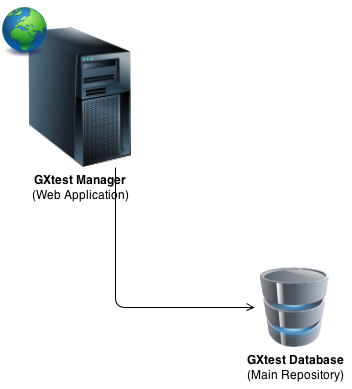
2 - GXtest Designer
It is a Windows (desktop) application connected to a SQL Server database, where are the test cases. Typically installed on the PC where you (tester or developer) are going to design test cases. It is also possible to install without database and use GXtest Manager's database (central repository of test cases).
We recommend the installation of a single repository that accesses GXtest manager and all the testers with its local GXtest Designer database.
3 - GXtest Recorder
It is an extension of Internet Explorer that is used to record the steps performed by user triyng to automating the GeneXus application. This is always installed together with GXtest Designer. It can also be installed by itself on any computer. For example, it can be installed by an end user to report bugs.
4 - GXtest Executor
Application is responsible for executing scheduled tests. It is installed on machines that are responsible for running the tests. Typically installed in the same place that GXtest Manager, but it's very common to install other instances on other machines in order to distribute executions over dedicated machines. Note: This component has the highest hardware requirements since is where test are finally executed.
5 - GXtest Daemon
It is a Windows service that is installed with GXtest Manager connected to the same database. This component communicates with the various GXtest Executor (configured in GXtest Manager) to dispatch the execution of a new test.
Guía
Esta guía muestra los pasos para las 2 instalaciones típicas de GXtest: Tester Client y Server Repository.
Importante: Si ya tiene instalado algún componente de GXtest de una versión anterior a la versión 1.2, por favor desinstálelos todos antes de comenzar desde su Panel de Control -> Agregar o Quitar Programas.
Nota: Desinstalar GXtest no elimina la base de datos, por ende al instalar un nuevo GXtest usted mantiene todos sus proyectos y casos de prueba previamente creados.
El wizard de instalación consta de 4 pasos fundamentales:
1. Elegir la edición (según su licencia)
2. Elegir el tipo de instalación (Tester Client / Server Repository / Custom)
3. Confirmar ubicación de instalación de GeneXus (opcional)
4. Ingresar la ubicación del servidor de base de datos
Paso 1 - Elija la versión a instalar (de acuerdo a la licencia adquirida)
Las diferencias entre las versiones de licenciamiento de GXtest pueden consultarse en: GXtest Editions
Paso 2 - Elija el tipo de instalación
Las 2 instalaciones más típicas de GXtest son Tester Client y Server Repository. Los componentes y características de los mismos son:
Tester Client: Instalación cliente para testers o desarrolladores.
- GXtest Designer + Recorder: las 2 herramientas básicas para comenzar a automatizar casos de prueba y probar cómo estos ejecutan.
- Si GeneXus está instalado:
- GXtest Extension: Permite exportar la metadata de la KB hacia GXtest.
- GXtest Generator: Generación de pruebas automáticas para Patrones WorkWith o WorkWithPlus con un clic (sólo en Professional Edition)
Server Repository: Instalación full para repositorio central de pruebas.
- Tester Client (Recorder + Designer + Extension + Generator)
- GXtest Manager: Aplicación web para la gestión de las pruebas automatizadas, ambientes, agenda y distribución de pruebas.
- GXtest Executor: Cliente para ejecutar pruebas de regresión en forma desatendida (Agendadas por GXtest Manager)
Paso 3 - Confirmar ubicación de instalación de GeneXus (opcional)
Si en la máquina de instalación está GeneXus instalado, elija la versión que estará trabajando inicialmente para automatizar pruebas, para que GXtest instale la GXtest Extension y el generador automático en caso de la Professional Edition.
Paso 4 – Crear el repositorio de pruebas (local o remoto)
Este paso permite conectarse a SQL Server para conectarse a un repositorio existente o crear uno nuevo.
En la instalación “Server Repository” no debe saltearse, ya que en algún lado se deben guardar los casos de prueba.
En la instalación “Tester Client” es también recomendable crear una base de datos local y trabajar localmente, aunque también es posible conectarse directamente al servidor central de pruebas (Server Repository) si fue instalado previamente.
Paso 5 – Autorización de la licencia
Luego de culminada la instalación, para autorizar la licencia localmente abra GeneXus License Manager desde el folder de instalación de GXtest (Windows > All Programs > Abstracta > GXtest):
- Para autorizar siga el proceso de autorización tradicional de GeneXus. (leer más...)
- Si utiliza GeneXus Protection Server autorice la licencia en dicha instalación.
Si no encuentra los productos de GXtest en la lista de GeneXus License Manager, deberá ejecutar un archivo .reg (registro de windows) disponible en su instalación de GXtest, típicamente en: C:\Program Files (x86)\Abstracta\GXtest Designer\ prodGXtest.reg
Luego abra nuevamente GeneXus License Manager.
Por inconvenientes en la activación de la licencia contacte a su distribuidor o en su defecto enviando un email a claves@artech.com.uy
Paso 6 – Habilite GXtest Recorder
Luego de instalar recuerde habilitar la extensión (toolbar) de GXtest en Internet Explorer desde: View / Toolbars / GXtest Recorder
Ejemplo de instalación distribuida
A modo de ejemplo se ilustra a continuación una posible instancia de una instalación en una organización.
- 1 Tester Client para quien va a automatizar (en su propia máquina).
- 1 Server Repository (para gestionar las pruebas automatizadas)
- 2 instalaciones Custom en 2 equipos distintos (para ejecutar pruebas desatendidas)